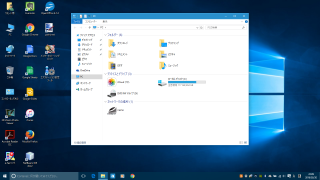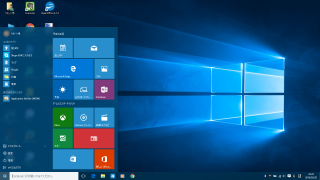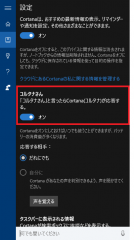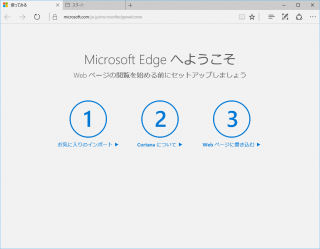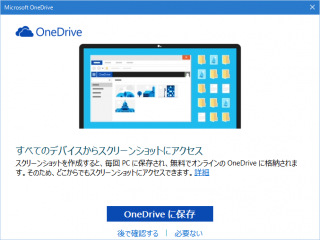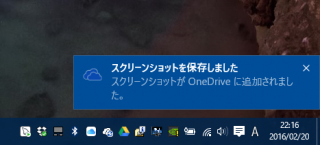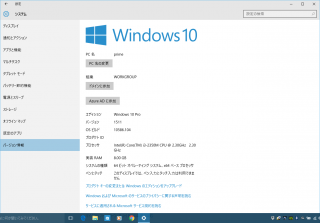第21回:これまでの OS の考えを転換しサービスとなった Windows 10
対象プロダクト:Windows 10
Windows 10 の概要
戻ってきたスタートメニュー
Windows 8 でスタートボタンとスタートメニューを廃止し、Windows 8.1 でスタートボタンを戻し、Windows 10 でスタートメニューも戻した形となり、皮肉ではないが過去の Windows に回帰する事で評価が上がっている Windows 10 です。
これはとりもなおさず、スタートボタンやスタートメニューがいかに素晴らしい発想だったかを物語っています。
過去を振り返れば、Windows 95 はこれで成功したと言っても言い過ぎではないでしょう。
どこから始めればいいかが、誰にでも視覚的に分かり、かつコンパクトなメニューというものがいかに大切であるか、Microsoft も痛感したことでしょう。
サービスとしての Windows とは
機能紹介の前に、サービスとしての Windows (Windows as a Service または WaaS)とは何かを説明しておきます。
「XXX as a Service」というネーミングは SaaS (Software as a Service)に代表されるように、今の流行りのようなものです。
Windows もその流行りに乗っかったわけです。
これは大雑把に言えばクラウド(インターネット)を利用して様々なサービスを提供するというものです。
つまり、Windows の全サービス(Windows 10 自体)を今後はクラウド(インターネット)で提供していきたいという意味でこのようなネーミングにしたのでしょう。
具体的には Windows Update を用いて、Windows 10 の新機能(サービス)をシームレスに提供、更新していくという事になるでしょう。
これまでのように、数年おきに新バージョンの Windows がリリースされ、店頭でパッケージを購入し、CD/DVDメディアからアップグレードを実施するというスタイルではなく、Windows Update で、いつでも無償で最新版に更新できるという事です。
言い換えると、実質、Windows 10 が最終メジャーバージョンであり、今後はメジャーバージョンのアップグレードはせず、マイナーバージョンアップは、Windows Update を通じて無償で随時提供するという事です。
Microsoft自身、Windows 10を「最後のメジャーリリース」と明言しています。
※但し、数年などの一定期間おきに、オンラインでの、実質的なメジャーバージョンアップもあるかもしれません。
これにより、特に企業において Windows 10 が普及した後は、最新の Windows へのアップグレードが遅々として進まず、多くのユーザーの Windows がサポート終了を迎えるという事態は避けられるかもしれません。
それだけにベースとなる Windows 10 の出来は非常に重要だったと言えます。
また、Microsoft としては一刻も早く Windows 10 を普及させたいでしょう。
何故なら、一旦 Windows 10 に移行してしまえば、定期的にアップデートを実施してさえいれば、常に最新のバージョンを保つことができ、OS のサポート終了に遭遇することがなくなり、Linux や Mac などへの乗り換えによる、Windows 離れを防ぐことができるからです。
その反面、OS の売り上げは激減するでしょうが、シェア確保を最優先したのでしょう。
もちろん、OS は進化してもハードウェアはいつまでもそのままとは行かず、定期的なハードウェアの入れ替えは必要になりますのでDSP版やOEM版の収入は大きく落ちる事はないかもしれません。
※そのための戦略か、Microsoft は最新の CPU は、その時点での最新の Windows でしかサポートしない事を宣言しています。つまり、最新の CPU で PC を自作した場合、Windows 10 以外はサポートされないという事です。
Windows 10 のシステム要件
Windows 10 のシステム要件は Windows 8 や 8.1 とほぼ変わりません。
| プロセッサ | 1 GHz 以上のプロセッサまたは SoC |
|---|---|
| RAM | 1 GB (32 ビット) または 2 GB (64 ビット) |
| ハード ディスクの空き容量 | 16 GB (32 ビット OS) または 20 GB (64 ビット OS) |
| グラフィックス カード | DirectX 9 以上および WDDM 1.0 ドライバー |
| ディスプレイ | 800 x 600 |
Windows 10 の主な新機能
スタート メニュー
冒頭に述べたように、スタートメニューが戻ったことが、実質的に Windows 10 の目玉となっています。
但し、Windows 7 のスタートメニューとは異なり、右側にアプリがタイル表示されるようになっており、ドラッグアンドドロップで表示領域を任意に変更できます。
また、[パーソナル設定] > [スタート] より全画面表示のスタート画面に変更することも可能です。
タスクビューと仮想デスクトップ
仮想デスクトップは複数のアプリ(特に全画面アプリ)を起動した際には、重宝します。
つまり1つのデスクトップに1つの全画面アプリを起動して、仮想デスクトップを切り替えてアプリを切り替える事ができます。
新しい仮想デスクトップはタスクバーにあるタスクビューをクリックして「+」より追加します。
また、タスクビューから各仮想デスクトップをマウスオーバーでプレビュー表示したり、クリックして切り替えることができます。
現状では、トラックパッドのジェスチャでは切り替えは出来ないようですが、ショートカットは使えます。
[Ctrl] + [Windows] + [→] で次のデスクトップへ、[Ctrl] + [Windows] + [←] で前のデスクトップに戻ります。
Cortana
音声認識による人工知能(AI)アプリです。
明日の天気や予定を尋ねると教えてくれます。
簡単な雑談もできるようです。
また、声で OS を操作することもできます。
例えば、「エッジを起動」と言うと、Microsoft Edge を起動してくれます。
ちなみに、コルタナのメニューを開き、[ノートブック] アイコン > [設定] の [コルタナさん] を [オン] にすることで、「コルタナさん」と呼びかけることで Cortana の音声認識を開始することができます。
もしくは、[Windows] + [C] でも開始できます。
Microsoft Edge
Internet Explorer に取って代わる新しい Web ブラウザです。
ActiveX や Silverlight、Java アプレットのサポートを廃止し、従来の Internet Explorer との互換性を捨てた、まったく新しい Web ブラウザです。
Internet Explorer 8 の時点で W3C 準拠になりましたが、Microsoft Edge も同様に W3C 準拠です。
なお、Windows 10 には、旧 Internet Explorer 11 も付属しています。(Windows アクセサリに入っています)
Windows Hello
Windows へのサインイン時に、従来のパスワード認証ではなく、顔や指紋、虹彩による認証を行う機能です。
マシンに指紋認証機器、専用カメラが搭載されていれば使用できます。
但し、顔認証については、Web カメラが搭載されているだけでは使用できず、特別なハードウェアとソフトウェアが必要であるため、従来のマシンではそのまま使えない可能性があります。
OneDriveでの写真や動画の一括管理
オンライン/オフラインのサポートが廃止
Windows 8.1 まであった OneDrive のオンライン/オフラインを切り替える機能が廃止されています。
OneDrive の同期フォルダとして選択したサブフォルダしかローカルに保存されなくなっています。
同期の設定は、タスクトレイの OneDrive のアイコンを右クリックし、設定を開き、[アカウント] タブの [フォルダーの選択] より行えます。
OneDrive を優先保存先に設定できる
[設定] > [システム] > [ストレージ] > [保存場所] より、アプリやドキュメントなどのデフォルトの保存先をOneDriveにすることができます。
スクリーンショットも、即座に OneDrive に保存できる
[PrintScreen] または [Alt] + [PrintScreen] で画面のスクリーンショットをクリップボードに保存した際、初回に以下のダイアログが表示され、スクリーンショットを OneDrive に保存するか訊かれます。
有効にすると、スクリーンショットの取得時に、自動で OneDrive に保存され、右下に保存した旨の通知が表示されます。
これまでのように、クリップボードにコピーして、ペイントを起動して、貼り付けて保存するという面倒くさい作業は不要になります。
資料やホームページの作成時に重宝するはずです。
Xboxのゲームをストリーミング
Xbox のゲームを PC でストリーミングしてプレイすることができます。
また [Windows] + [G] でゲームバーを開き、スクリーンショットを撮ったり、ゲーム動画を2時間まで録画する事ができます。
[Windows] + [Alt] + [R] でも録画の開始/停止ができます。
録画したデータは %userprofile%\videos\captures フォルダーに保存されます。
さいごに
現在、一般の人が普段使用するコンピュータがデスクトップマシンやノートマシンから、スマートフォンやタブレット端末に移ってきており、また凌駕しつつある状況ですが、これらのデバイスに関しては Microsoft は Apple や Google にシェアにおいて圧倒的に引き離されています。
これまでの「デスクトップマシン=Windows」という図式が、デスクトップマシン自体のシェアが大きく下がる事で、結果として全体的な Microsoft OS のシェアが下がる結果となっていることに、恐らく Microsoft は大きな危機感を抱いているでしょう。
もちろん、タブレット市場でも大きなシェアを得たいでしょうが、それは簡単ではありませんし、iOS や Android の方が、タブレット OS としては、まだまだ Winsows 10 よりも遥かに優れています。
スマートフォン、タブレット市場に一矢報いようとしてリリースした Windows 8 は、Microsoft の認識のズレ(勘違い)から大失敗に終わりました。
今回の Windows 10 のスタートメニューの復活など、過去の OS への回帰はスマートフォンやタブレット市場のシェアを奪うというよりも、むしろデスクトップ OS 市場のシェアを堅持したいという、守りの姿勢が感じられます。
しかし、スタートボタンやスタートメニューを無くすという、盲目的な改良、ギャンブル的な奇策ではなく、地道に、1つ1つの小さなユーザービリティの向上に務めることが、何よりも大切ではないかと感じます。
Mac OS X が正にそうですが、毎年更新を重ねるごとにどんどんユーザビリティが向上し、熱狂的なファンが多いのですから、Microsoft も素直にそれを見習って、今後の地道で着実な進化を期待したいですね。
※この記事は執筆時点の最新ビルド 10586 を前提に解説しています。
ちなみに Windows 10 の購入はリテール版がお勧めです。
公開日時:2016年02月20日 13:24:19